Работая системным администратором, часто сталкиваешься с необходимостью удаленной установки каких-либо программ. Что-то массовое может быть установлено через групповые политики, что-то единичное приходится устанавливать с помощью непосредственного управления целевым компьютером.
Однако, с тех пор, как в нашей ультраконсервативной конторе стали появлятся компьютеры с более новой, чем XP, версией Windows, возникла проблема: удаленный помощник Windows Server 2003 (который итак никого, в общем-то, не устраивал) не мог подключиться к более поздним версиям ОС. Конечно, у нас оставался старый добрый «Удаленный рабочий стол», но иногда ведь нужно увидеть именно то, что видит на своем рабочем столе пользователь. При этом политика безопасности конторы требовала использовать минимум стороннего софта.
После долгих поисков, было установлено, что подключиться к сеансу Windows 7 из сеанса Windows Server 2003 без какой-либо сторонней утилиты не получится. Конкурс на самую бесплатную утилиту удаленного управления выиграла UltraVNC. Именно на ее примере ниже будет рассмотрен способ удаленной тихой установки программ без использования сторонних утилит.
Что делать если антивирус блокирует запуск приложений?
Постановка задачи
Для все той же минимизации присутствия левого софта на компьютерах предприятия, решено было не толкать установку UltraVNC через политики. При этом не было никакого желания на каждый компьютер, где требуется подключиться в сеанс пользователя, подключаться через «удаленный рабочий стол» для установки UltraVNC.
Так и возникла задача — организовать удаленную установку программы X на компьютер Y по требованию. В результате работы сначала явился на свет файл install.bat, способный совершить тихую установку-настройку требуемой программы, а затем был придуман и способ запустить такую установку на удаленном компьютере совершенно без использования сторонних утилит (remote-install.bat).
Тихая установка UltraVNC
Скрипт позволяет быстро и без лишнего шума установить UltraVNC при запуске с администраторскими правами на целевой машине.
install.bat
Удаленный запуск тихой установки
Скрипт позволяет удаленно запустить install.bat с администраторскими (пользователь SYSTEM) правами.
remote-install.bat
Немаловажное
- соответственно названные дистрибутивы для 32 и 64-битных систем — UltraVNC1191(x86).exe и UltraVNC1191(x64).exe
- заранее заготовленный файл с настройками будущего UltraVNC сервера — ultravnc.ini (можно взять из уже установленной и настроенной копии программы на любом компьютере)
- файл с опциями установки — uvncinstall.inf. У меня он такой:
[Setup] Lang=en Dir=C:Program FilesUltraVNC Group=UltraVNC NoIcons=0 SetupType=server_silent Components=ultravnc_server_s Tasks=installservice,startservice
Итог
Данные bat-скрипты позволили беспрепятственно устанавливать UltraVNC не только на компьютеры с Windows 7, но и на проблемные (с точки зрения «удаленного помощника») компьютеры с Windows XP, а впоследствии и на компьютеры с Windows 8. При желании и наличии напильника, с помощью этих скриптов также можно установить и другие программы — лишь бы была «тихая» установка.
Ключевой особенностью этого способа установки стало именно использование schtasks для создания, запуска и удаления заданий после их завершения. Остальное содержимое скриптов — проверки, перестраховки и всяческие ленивости для минимизации ручного и умственного труда при необходимости установки UltraVNC на очередной компьютер.
- удаленная установка приложений
- ultravnc
- batch
- тихая установка
Источник: h.amazingsoftworks.com
Удаленная установка программ с использованием Kaspersky Security Center
Большое количество статей описывает — как удаленно установить приложение на несколько компьютеров в доменной сети (AD). Но многие сталкиваются с проблемой поиска или создания подходящих пакетов установки Windows Installer (MSI).
Действительно. Для того что бы установить всем пользователям группы, например, FireFox — необходимо или собрать MSI-пакет самостоятельно (довольно подробно описано в данной статье), или скачать на соответствующем сайте подходящий. Единственное, в первом случае — на самом-то деле — задача, весьма не тривиальная, а во втором — мы получаем пакет настроенные таким образом, как захотелось его создателю, да еще и по факту модифицированный (сомнительный, но минус).
Если в вашей организации в качестве антивирусной защиты используются продукты компании «Лаборатория Касперского» — и вы используете сервер администрирования — вы можете устанавливать удаленно программы даже из *.exe пакетов, используя ключи — для управления параметрами установки.
Параметры тихой установки
Большинство программ можно установить в «тихом» режиме, например тут есть таблица с большим количеством часто используемых программ, и поддерживаемые передаваемые параметры — при установке. Так же здесь можно найти большое количество передаваемых параметров установки.
Таким образом нам нужно:
- Скачать стандартный дистрибутив нужной нам программы с сайта разработчика (или откуда вы их обычно берете)
- Найти в интернете какие ключи «тихой» установки поддерживает используемая программа
- Установить программу на пользовательский ПК, используя Kaspersky Security Center
Если вы будете назначать установку программ вручную, или у вас все пользователи используют одинаковый набор программ — то можете пропустить этот раздел, но если же у вас в организации разным отделам устанавливается разное ПО — этим отделам можно назначить разные группы, для которых будут использоваться разные задачи.
Группы пользователей в KSC разделяются — аналогично структуре используемой в AD — каталоги и под каталоги. Задачи и политики используемые в родительских группах применяются всем дочерним группам.
Таким образом можно, например, всем пользователям компании установить FireFox и Chrome, и только дизайнерам Photoshop.
Итак приступим:
1) Для создания инсталляционного пакета необходимо перейти в подраздел «Инсталляционные пакеты» раздела «Хранилища» в панели управления KSC. Там мы увидим список созданных ИП, возможность создать новый, а так же редактировать или удалить существующий.

Новый инсталляционный пакет создается просто: вы указываете его имя (то как он будет отображаться в KSC), выбираете «ИП для программы, указанной пользователем», указываете пусть к программе (exe, bat, cmd, msi) и указываете параметры запуска (ключи тихой установки).
Затем указанный пакет можно будет использовать для установки на удаленные компьютеры.
2) Теперь нам нужно создать задачу для установки созданного пакета. Если вы раньше работали с KSC, или с его предыдущим аналогом Adminkit. То сам процесс создания задачи — для вас не составит труда.
Можно либо создать задачу перейдя в папку соответствующей группы, и перейдя на вкладку «Задачи» — создать новую задачу. Либо Перейдя в Раздел «Задачи для наборов компьютеров» — создать новую задачу.
Задаем имя созданной задачи, и выбираем тип задачи «Удаленная установка программы».
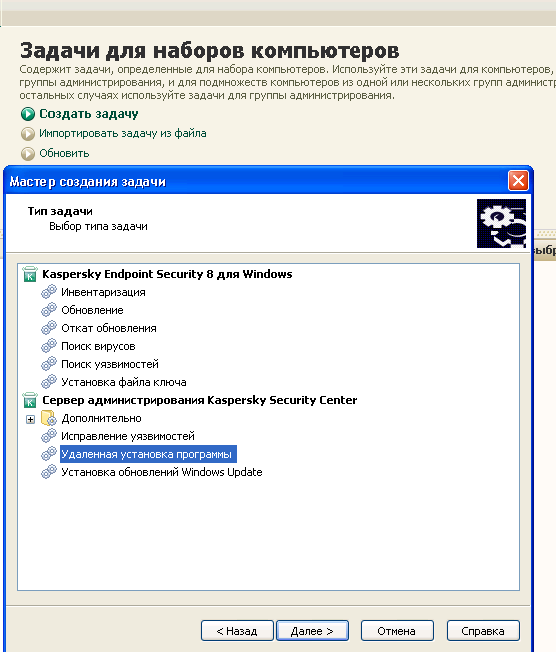
Выбираем программу которую мы хотим устанавливать, каким группам пользователей будет назначена эта задача, и указываем пользователя которому позволено устанавливать ПО на все из используемых компьютеров (обычно — администратор домена).
Единственное, в плане настроек — мы ограничиваемся только теми параметрами, которые разрешает передавать разработчик при установки программы, и настроить прокси-сервер в браузере через командную строку нам вряд ли удастся. Но тут нам на помощь идут уже стандартные групповые политики AD. Ведь обычно у альтернативных браузеров -используются системные настройки прокси, а их мы можем назначить нужным пользователям через AD. 😉
- exe
- msi
- windows installer
- ksc
- Kaspersky Security Center
- Kaspersky Administration Kit
- удаленная установка приложений
- установка приложений
- тихая установка
Источник: habr.com
Что делать, если Windows не может найти драйвер сетевого адаптера?

Драйверы устройств предназначены для соединения между вашей операционной системой и оборудованием. Если какой-либо из них не работает, соответствующее оборудование перестанет связываться с Windows. В случае возникновения проблем, связанных с сетью, вы, вероятно, запускаете средство устранения неполадок сетевого адаптера. Если он обнаружил проблему, но не смог ее самостоятельно исправить, вы увидите сообщение об ошибке — Windows не смогла найти драйвер для вашего сетевого адаптера . Если вы столкнулись с этой проблемой, что-то в этом посте обязательно поможет вам решить проблему.
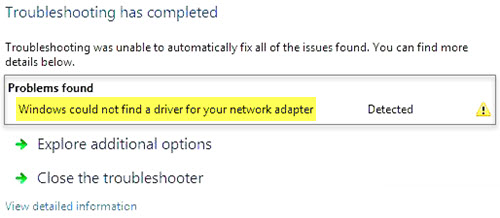
Windows не удалось найти драйвер для сетевого адаптера
Вы можете попробовать следующие решения для решения проблемы:
- Обновите драйвер сетевого адаптера
- Удалить и переустановить драйвер сетевого адаптера
- Запуск устранения неполадок оборудования и устройств
- Запустить средство устранения неполадок сетевого адаптера
- Запустите восстановление системы.
1] Обновите драйвер сетевого адаптера
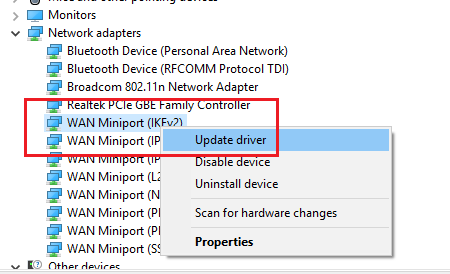
Чтобы обновить драйвер сетевого адаптера , введите devmgmt.msc в поле «Начать поиск» и нажмите «Ввод», чтобы открыть диспетчер устройств.
Найдите драйверы сетевого адаптера и раскройте список. Щелкните правой кнопкой мыши и выберите «Обновить драйвер» для каждого из драйверов.
Перезагрузите систему и проверьте, можете ли вы теперь подключиться к сети.
2] Установите драйвер сетевого адаптера
Следуйте процедуре, описанной выше, но выберите «Удалить устройство», чтобы удалить драйвер. Затем перезагрузите вашу систему и посмотрите, сможет ли Windows автоматически установить драйвер. Если не открыть диспетчер устройств еще раз, щелкните правой кнопкой мыши Сетевые адаптеры и выберите «Сканировать для аппаратных изменений».
Кроме того, вы можете загрузить драйвер сетевого адаптера с веб-сайта производителя на другой системе из Интернета (так как Интернет не будет работать в вашей системе) и перенести его в вашу систему с помощью USB-накопителя. Откройте диспетчер устройств и разверните список сетевых адаптеров. Щелкните правой кнопкой мыши и выберите Uninstall device для всех драйверов сетевого адаптера.
Теперь установите драйверы, которые вы загрузили ранее.
3] Запуск средства устранения неполадок оборудования и устройств
Средство устранения неполадок аппаратных средств и устройств помогает выявлять распространенные проблемы с подключенными устройствами (сетевой адаптер здесь) и разрешать их.
Нажмите кнопку «Пуск» и выберите шестнадцатеричную опцию, чтобы открыть меню «Настройки». Перейдите в раздел «Обновления и безопасность» в меню «Параметры Windows», а затем нажмите «Устранение неполадок».
Выберите инструмент устранения неполадок оборудования и устройств и запустите его.
4] Запустите средство устранения неполадок сетевого адаптера
Как описано выше, перейдите в «Настройки»> «Обновления и безопасность»> «Устранение неполадок». Выберите средство устранения неполадок сетевого адаптера и запустите его.
Проверьте, устраняет ли проблема устранение неполадок.
5] Выполните восстановление системы
В случае, если Интернет работает нормально раньше, и проблема недавно, вы можете рассмотреть возможность восстановления системы. Он будет восстанавливать любые изменения, внесенные недавно установленными программами и т.д.
Насколько публикация полезна?
Нажмите на звезду, чтобы оценить!
Средняя оценка / 5. Количество оценок:
Оценок пока нет. Поставьте оценку первым.
Источник: ip-calculator.ru